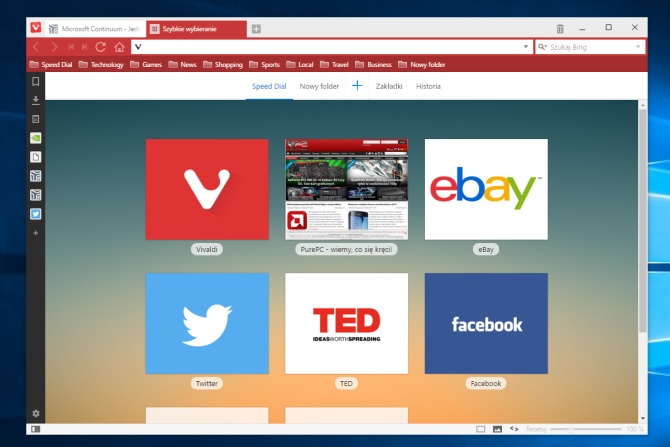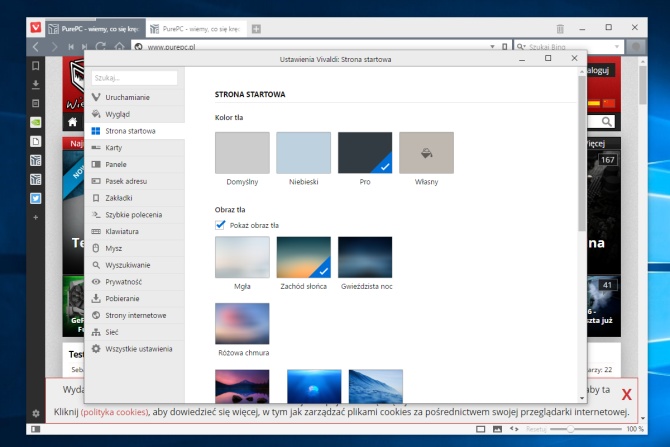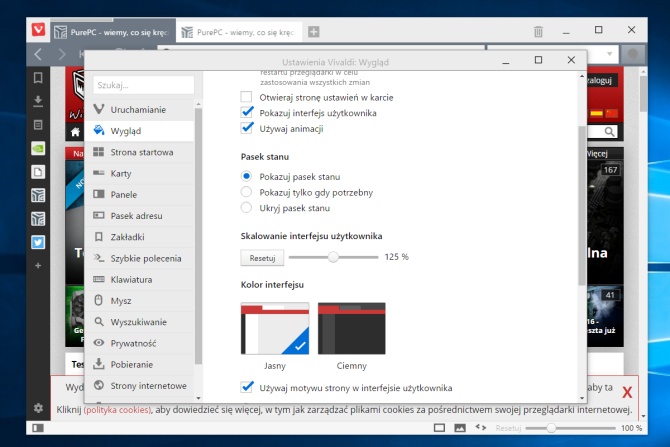Vivaldi - Test nowoczesnej i rozbudowanej przeglądarki
- SPIS TREŚCI -
- 1 - Vivaldi - Internetowa przeglądarka
- 2 - Vivaldi - Duże możliwości personalizacji
- 3 - Vivaldi - Zaawansowana obsługa kart
- 4 - Vivaldi - Panel boczny, notatki i menadżer pobierania
- 5 - Vivaldi - Gesty myszy i konfigurowalne skróty klawiszowe
- 6 - Vivaldi - Rozszerzenia i dodatki z Chrome Web Store
- 7 - Vivaldi - Testy wydajności przeglądarki
- 8 - Vivaldi - Ma szanse pokonać konkurencję
Vivaldi - Duże możliwości personalizacji
Ogromna zaletą Vivaldiego są duże możliwości personalizacji. Chrome od początku istnienia jest ubogi w tego rodzaju funkcje i nie oferuje ich zbyt wiele. Firefox kiedyś pozwalał na niemal dowolne zmiany, ale obecnie idzie drogą wytyczoną przez Google i nie może pochwalić się już takimi zaletami – wprost przeciwnie, kolejne wersje wraz ze zmianami w interfejsie tylko te możliwości ogranicza. Opera ma nieco więcej funkcji niż Chrome, ale również jest znacznie ograniczona. Internet Explorer czy Edge to natomiast inna para kaloszy: nie dość, że nie są specjalnie popularne, to dodatkowo ich możliwości w kwestii dopasowania interfejsu i dodatkowych funkcji są niewielkie. Vivaldi jest tutaj bardzo miłą odmianą, której już dawno nie widzieliśmy na rynku, który z całych sił kroczy w stronę minimalizmu. Powodów takiej oceny jest wiele.
Pierwszym z nich jest ikona kosza z prawej strony górnego paska. Do czego ona służy? Daje szybki dostęp do kilku ostatnio otwartych kart, które zdążyliśmy już zamknąć. Nie musimy więc przywracać ich wszystkich, nie musimy sięgać do historii, wystarczy jedno kliknięcie i mamy stronę uruchomioną ponownie. U dołu znajduje się natomiast funkcja odpowiedzialna za chowanie paska bocznego, ukrywanie obrazów ze stron, nakładanie na nie filtrów i modyfikacji (np. blokowanie niektórej zawartości, wyświetlanie w odcieniach szarości), a także pasek odpowiedzialny za szybkie skalowanie strony. W Vivaldim oprócz tego przeskalować możemy także i sam interfejs aplikacji (wszelkie paski, przyciski), a opcję za to odpowiedzialną znajdziemy w ustawieniach.
W menu znajdziemy funkcje odpowiedzialne za pokazywanie paska stanu, paska zakładek czy też paneli bocznych, ale to w ustawieniach przekonamy się, co to znaczy mieć wybór: w Vivaldim możemy wybrać, gdzie powinny znajdować się dane elementy (np. pasek kart na boku lub na dole), regulować działanie autouzupełniania i wyświetlać zarówno pełny, jak i skrócony adres witryny, oddzielać od siebie lub łączyć pasek adresu z paskiem wyszukiwania, dodawać nowe silniki wyszukiwania, a także sterować zachowaniem podejmowanym po uruchomieniu przeglądarki. Liczba dostępnych opcji nie jest tak duża, jak w przypadku klasycznej Opery (porównań do niej trudno uniknąć), niemniej w porównaniu do obecnie dominujących aplikacji i tak jest ich nad wyraz wiele. Z czasem liczba ma się natomiast jeszcze zwiększyć, bo rozwój przeglądarki cały czas trwa.
- SPIS TREŚCI -
- 1 - Vivaldi - Internetowa przeglądarka
- 2 - Vivaldi - Duże możliwości personalizacji
- 3 - Vivaldi - Zaawansowana obsługa kart
- 4 - Vivaldi - Panel boczny, notatki i menadżer pobierania
- 5 - Vivaldi - Gesty myszy i konfigurowalne skróty klawiszowe
- 6 - Vivaldi - Rozszerzenia i dodatki z Chrome Web Store
- 7 - Vivaldi - Testy wydajności przeglądarki
- 8 - Vivaldi - Ma szanse pokonać konkurencję
Powiązane publikacje
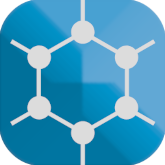
Recenzja GrapheneOS - mobilny system, który pozwoli Ci przejąć kontrolę. Prywatny Android bez usług Google
52
Linux Mint vs Windows 11 vs Fedora - który system jest lepszy do gier, pracy i sztucznej inteligencji? Test z NVIDIA GeForce RTX 4090
189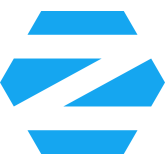
Recenzja Zorin OS - Linux w końcu lepszy od Windowsa? Testy w grach, programach oraz obsługa AI z udziałem GeForce GTX 1660 Ti
463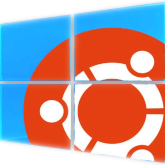
Ubuntu vs Windows 11 - który system jest lepszy do gier, grafiki 3D i sztucznej inteligencji? Test z udziałem NVIDIA GeForce RTX 4090
257